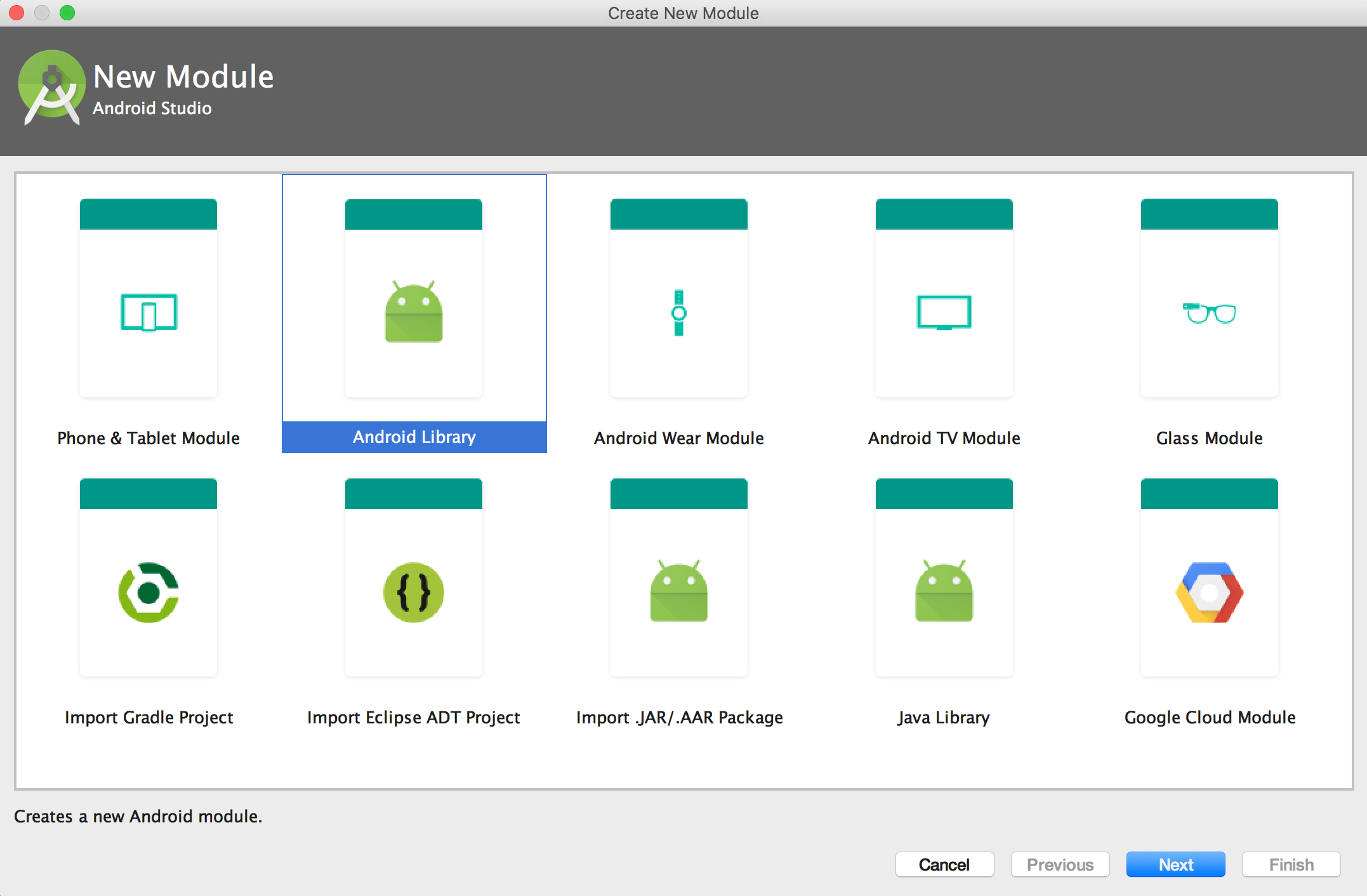こんにちは。AdStir開発チームの森田と申します。
弊社SSP『AdStir』のSDKを開発しております。
はじめに
AdStirのSDKでは他社のアドネットワークのSDKをバンドルして配布することがあります。弊社ではその際にメディアさんの利便性を向上するための工夫をしています。
Android用のSDKは、ライブラリ(JARファイル)、リソースファイル、AndroidManifestがバラバラに配布されることがあります。 その場合、ユーザがJARファイルとリソースファイルをプロジェクトに組み込み、AndroidManifestをマージする必要があります。 AARファイルやEclipseライブラリプロジェクトを使用することでこれらの手間を省くことができます。 そのため一部のSDKをAARファイルやEclipseライブラリプロジェクトにパッケージ化して配布しています。
今回はJARファイルからAARファイルとEclipseライブラリプロジェクトを作成する手順を紹介します。
JARファイルとは?
Java Archiveの略称で、Javaアプリケーション(Android)のライブラリの配布に使用することがあります。
AARファイルとは?
Android Archiveの略称で、Android Studioに使われるアーカイブです。 ライブラリに加えてリソースファイル・AndroidManifestを含めることができます。
Eclipseライブラリプロジェクトとは?
ライブラリとして使用できるEclipse用のプロジェクトです。 メインプロジェクトのライブラリに追加することで、ライブラリとリソースを追加できます。
AAR作成方法
Android Studioを使用してJARファイル・リソースファイル・AndroidManifestからAARファイルを作成します。
1. モジュールの作成
File -> New -> New Module -> Android Libraryでモジュールを作成します。 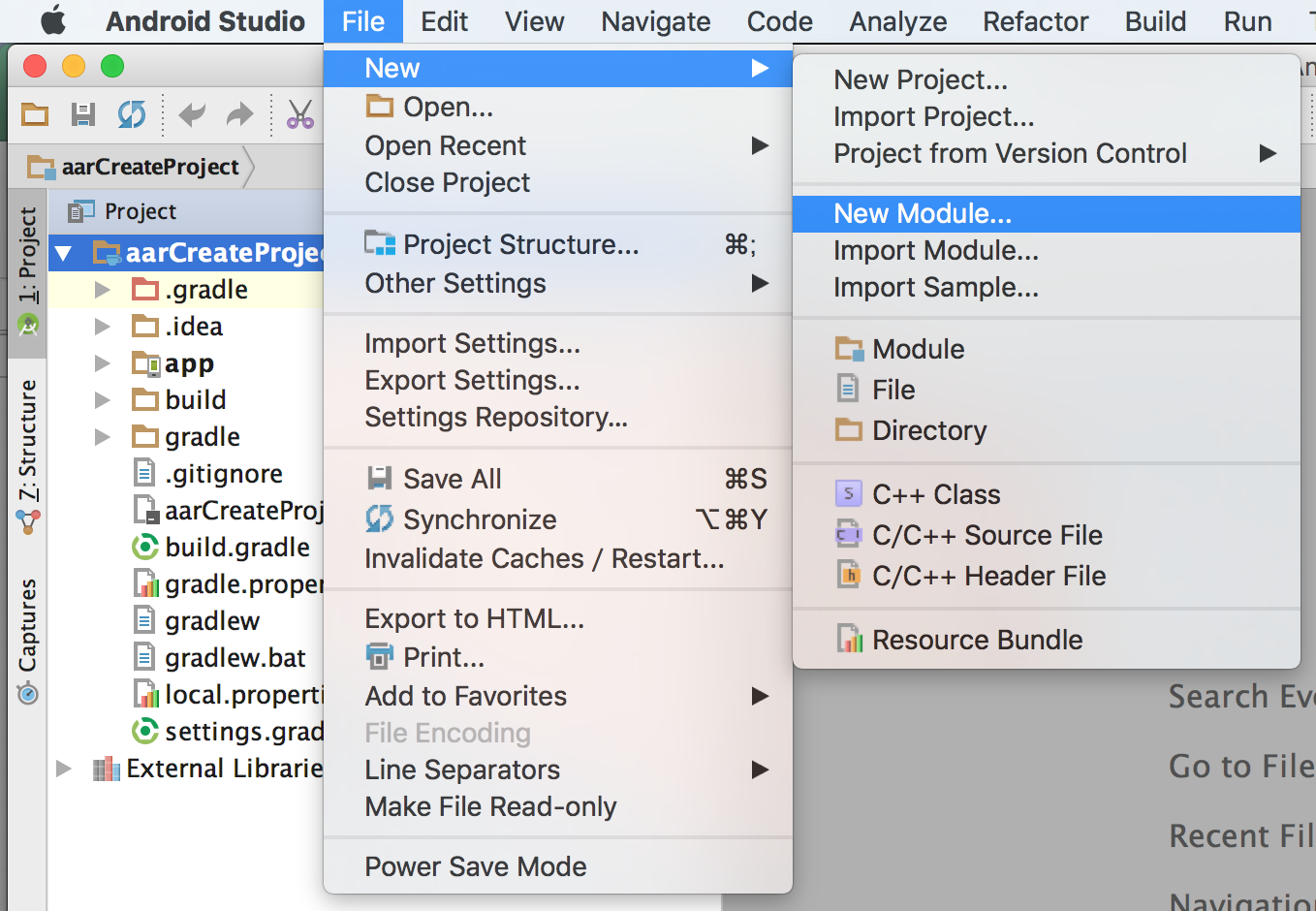
2. ファイルの追加
作成したモジュールにJARファイル・リソースファイル・AndroidManifestを追加します。 libsフォルダにjarファイルをresフォルダにリソースファイルを追加し、AndroidManifestを記載します。 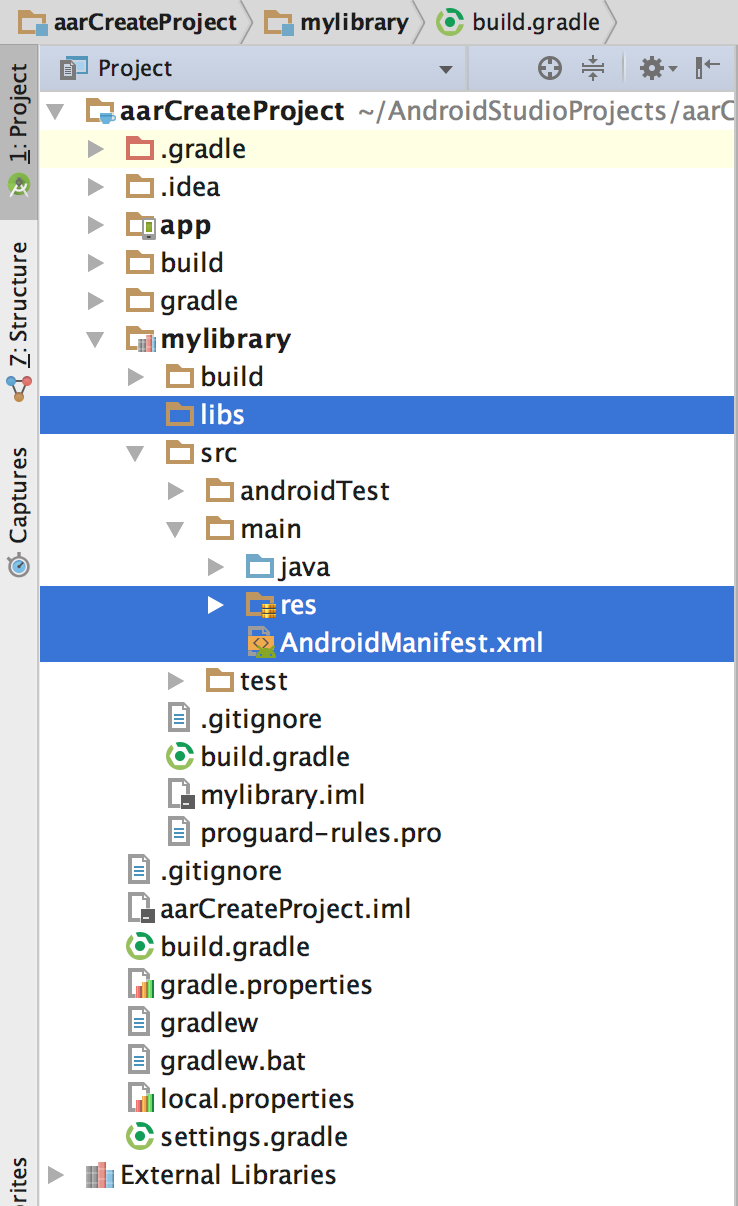
3. AARファイルの作成
作成したモジュールを選択して、Build -> Make Module 'モジュール名'でAARを作成します。 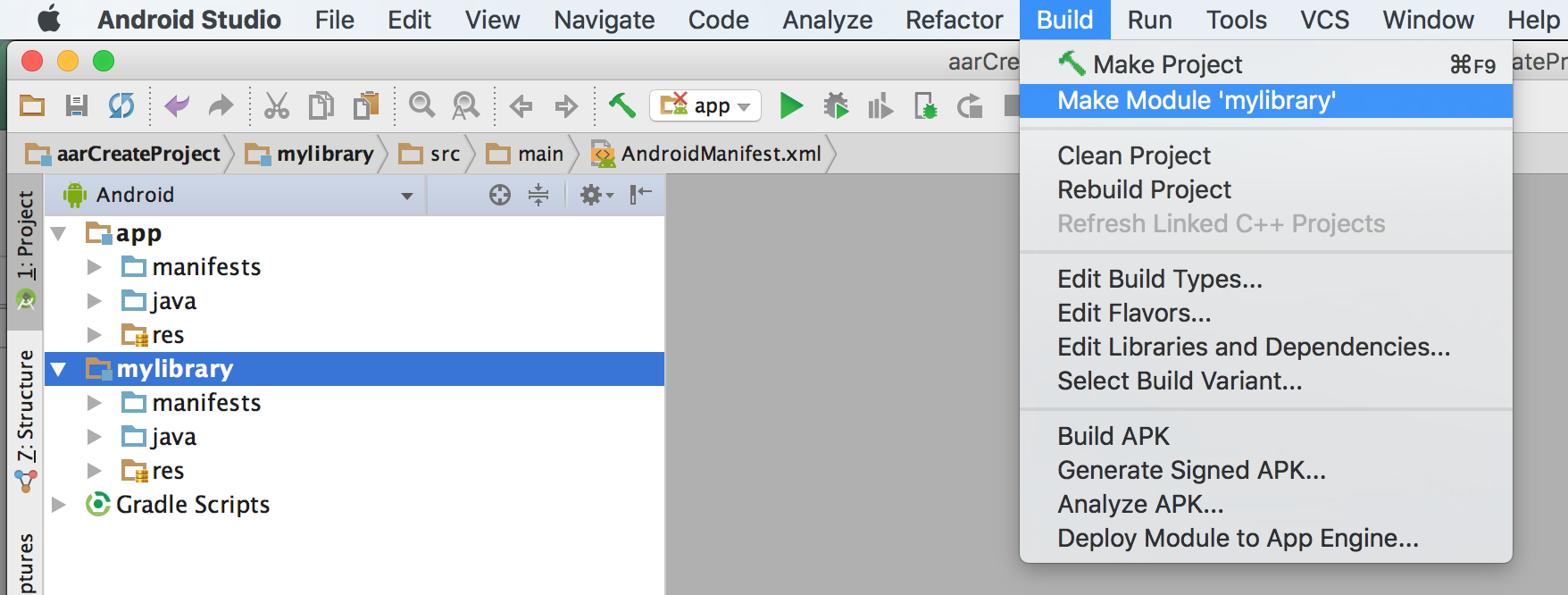
’モジュール名’ -> build -> outputs -> aar フォルダに AARファイルが生成されています。 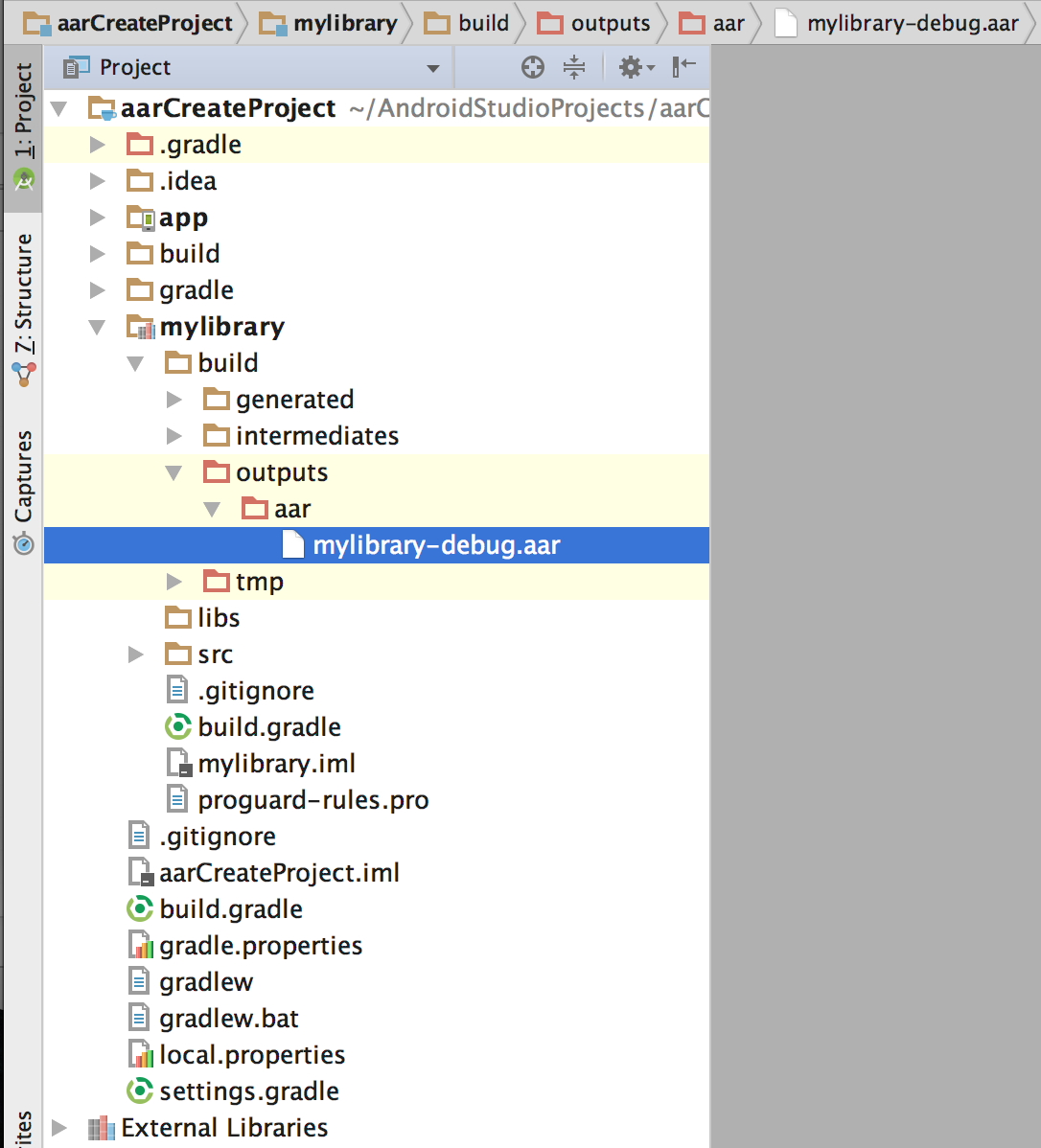
debug/releaseの両方のaarが必要な場合、appのbuild.gradleのdependenciesに下記を追加してMake Projectをします。
|
1 2 3 4 |
dependencies { releaseCompile project(path: ':mylibrary') debugCompile project(path: ':mylibrary') } |
Eclipseライブラリプロジェクト作成方法
Eclipseを使用してJARファイル・リソースファイルからライブラリプロジェクトを作成します。
1. プロジェクトの作成
File -> New -> Android Application Projectでプロジェクトを作成します。 Mark this project as a libraryにチェックを入れ、Create Activityのチェックを外します。 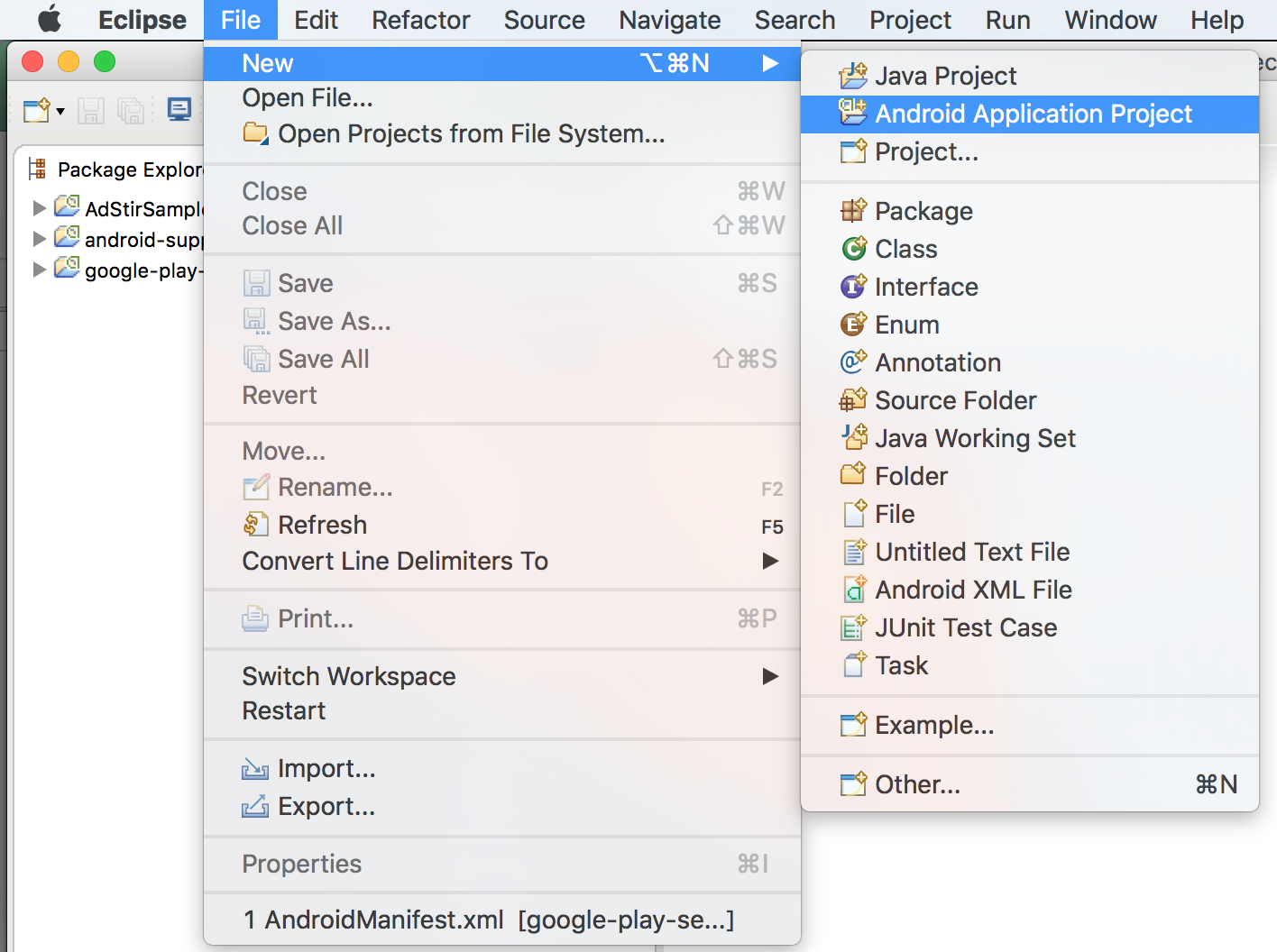
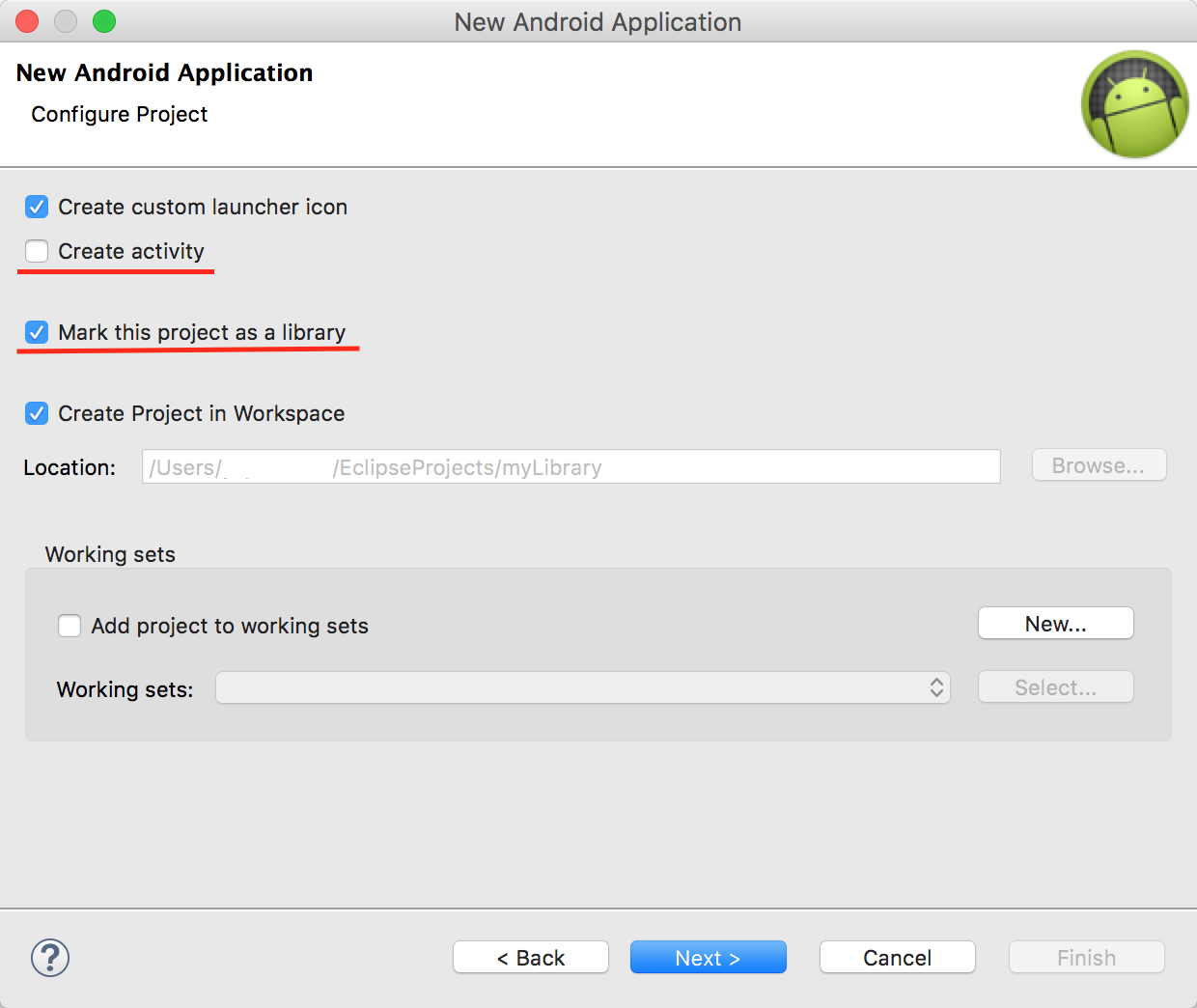
2. ファイルの追加
作成したプロジェクトにJARファイルとリソースファイルを追加します。 libsフォルダにJARファイルをresフォルダにリソースファイルを追加します。フォルダがない場合は作成してください。 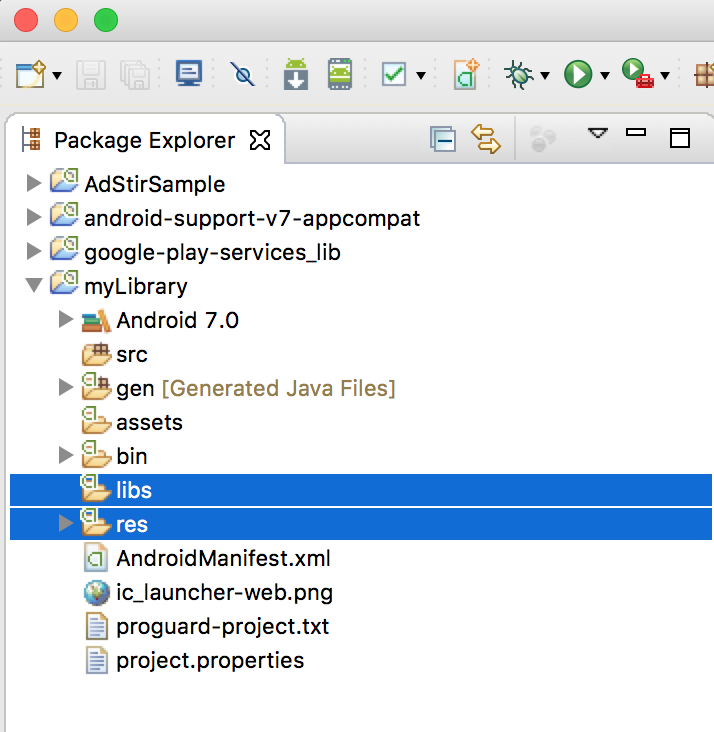
3. ライブラリプロジェクトの作成
作成したプロジェクトを選択し、Export -> Java -> JAR file で以下の項目を選択を選択します。
- res
- libs
- .classpath
- .project
- AndroidManifest
- proguard-project.txt
- project.properties
Export Jar source files and resourcesのみ選択し、Optionは全てチェック選択します。 エクスポート先を指定してFinishをクリックします。 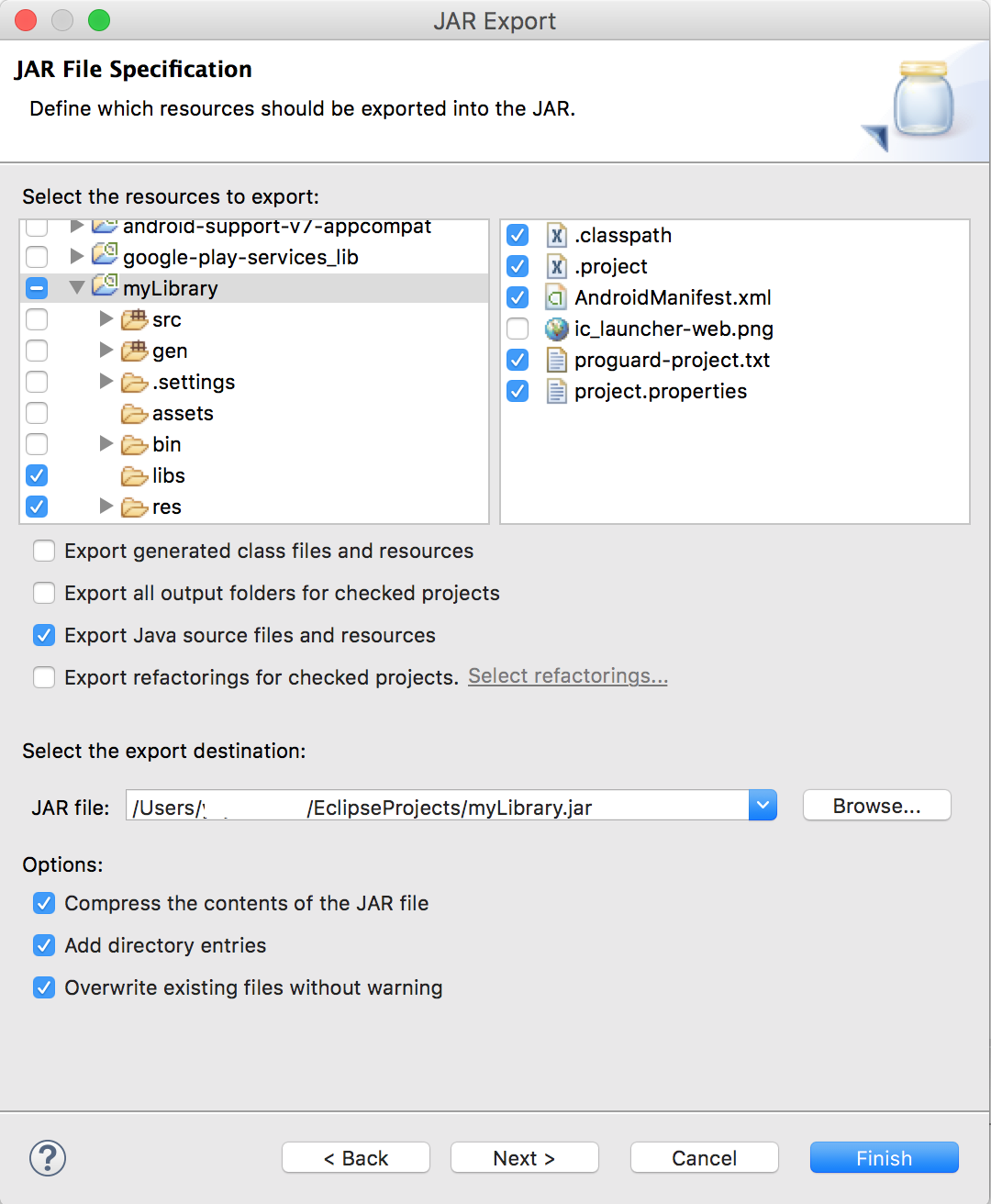
作成したjarを解凍してライブラリプロジェクト完成です。
まとめ
今回はJARファイルからAARファイル・Eclipseライブラリプロジェクトを作成する手順を紹介しました。1度作成すると簡単に取り扱えるようになるので、同じライブラリを色々なプロジェクトで使う場合ではオススメです。